
Oppo Cihazlarda Ekran Görüntüsü Alma Yöntemi Nasıldır?
Oppo ekran görüntüsü nasıl alınır? Oppo ekran videosu alma adımlarını tüm ayrıntılarıyla bu yazıda sizin için derledik. Ekran görüntüsü alma işlemini sıkça gerçekleştiriyoruz, çünkü telefonumuzda karşılaştığımız içerikleri sevdiklerimizle paylaşmak istiyoruz.
Peki, Oppo cihazlarda model fark etmeksizin ekran görüntüsü alma işlemi aynı mı? Evet, herhangi bir üçüncü taraf uygulama kullanmanıza gerek yok. Yazımızı okumaya devam ederek Oppo ekran görüntüsü alma hakkında daha fazla bilgi edinebilirsiniz.
Oppo ekran görüntüsü alma
1. Yöntem
1- Ekran görüntüsünü almak istediğiniz ekranı hazırlayın.
2- Ardından, güç tuşu ile ses kısma tuşuna aynı anda bir saniye boyunca basılı tutun.
3- Deklanşör sesini duyduktan ya da ekranınız kararıp eski haline döndükten sonra, çektiğiniz ekran görüntüsünün bir önizlemesini göreceksiniz.
4- Ekran görüntüsünü düzenleyebilir, paylaşabilir veya beğenmediyseniz silebilirsiniz.
5- Alınan ekran görüntüsünü galerinizde bulabilirsiniz.
2. Yöntem
Oppo ekran görüntüsü alma yöntemlerinden bir diğeri, üç parmak hareketiyle ekran görüntüsü almaktır. Öncelikle bu özelliğin etkin olduğundan emin olmalısınız. Aşağıdaki adımları takip ederek bu özelliğin aktif olup olmadığını kontrol edebilirsiniz.
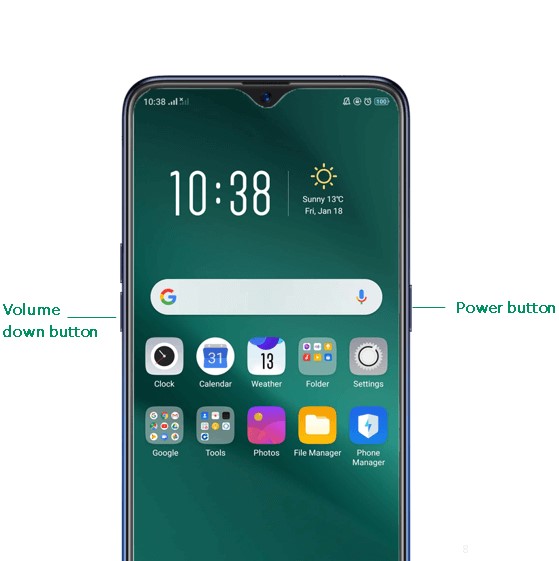
Ayarlar’a girin. Akıllı Kolaylık menüsüne ve ardından Jest ve Hareket seçeneğine dokunun. Açılan sayfada “Üç Parmakla Ekran Görüntüsü” özelliğini aktif hale getirin. Ardından aşağıdaki adımları izleyebilirsiniz.
1- Ekran görüntüsünü almak istediğiniz ekranı hazırlayın.
2- Üç parmağınızı ekrana dokundurup yukarıdan aşağıya doğru hızlı bir şekilde kaydırın.
3- Deklanşör sesi, telefonun titreşimi ya da ekranın kararıp yerine gelmesinin ardından ekran görüntüsünün başarıyla alındığını göreceksiniz.
4- Alınan ekran görüntüsü galerinizde kaydedilecektir.



